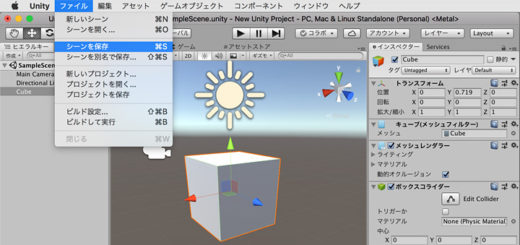先日公開した動画「【Unity】初心者講座 #3 Cloth(クロスシミュレーション)」を元に、実際にBlenderで制作したモデルをUnityにインポートしてクロス・コンポーネントを設定してみたいと思います。モデルは以前、教材用として制作した女の子のキャラクターを顔を中心にブラッシュアップしたものを使用します。

クロスを設定する髪の毛(ツインテール)とスカートのメッシュ分割数は気持ち多めにします。メッシュを細かくすると布表現のクオリティは向上しますが、その分処理が重くなるので程々に。
また、クロス・コンポーネントを設定する部分は、それぞれ別オブジェクトとして分けておくとUnityでの操作が行い易いと思います。
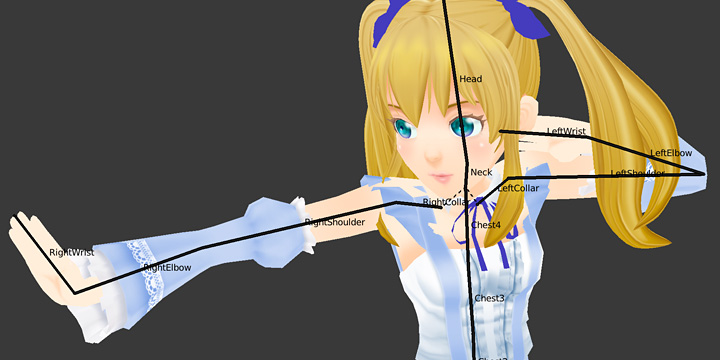
クロス・コンポーネントの効果を判断するために事前にBlender側でモーションを設定します。Perfume official global websiteからダウンロード可能なモーションキャプチャーファイルを使用させていただこうと思います。因みにあ〜ちゃん、のっち、かしゆか3人それぞれのモーションキャプチャーが用意されていますが、今回はかしゆかバージョンでいきたいと思います。モーションキャプチャーファイルBVH形式の適用方法は、古い投稿ですが「モーションキャプチャ(BVH形式)の読み込み」をご参考まで。
![]()
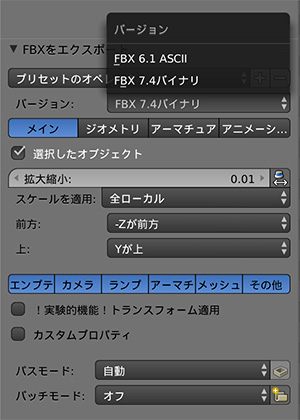
BlenderからFBX形式でエクスポートします。バージョンが「FBX 6.1 ASCII」と「FBX 7.4バイナリ」の2種類用意されていますが、詳しい原因は不明ですが後者ではクロス・コンポーネント設定後の挙動に問題があったので、今回は前者の「FBX 6.1 ASCII」を採用します。しかしこの「FBX 6.1 ASCII」バージョンは、今後廃止予定とのことなのでご注意ください。
BlenderのエクスポートおよびUnityのインポートについては、改めて動画を制作する予定です。(正直なところその点については、私が現在勉強中ですので理解ができしだい、ということになります・・・)
![]()
![固定箇所[Cloth Constraints]の設定](http://blender.u5kun.com/wp-content/uploads/2018/06/20180625h.jpg)
Unityにインポートしたら髪の毛(ツインテール)とスカート、前髪のモミアゲ部分の3つのオブジェクトに対してそれぞれクロス・コンポーネントを設定します。固定箇所となる[Cloth Constraints]について、髪の毛(ツインテール)は付け根部分、スカートは腰付近、前髪はモミアゲ以外の部分を設定します。設定方法など詳しくは動画「【Unity】初心者講座 #3 Cloth(クロスシミュレーション)」をご覧ください。
![]()

クロス・コンポーネントの各プロパティは画像の通りです。今回はテストということでかなり適当なので悪しからず・・・。
![]()
![衝突判定[Colliderコライダー]の設定](http://blender.u5kun.com/wp-content/uploads/2018/06/20180625e.jpg)
続いて衝突判定となる[Collider]の設定です。髪の毛(ツインテール)とモミアゲに対しては、頭部のボーンに球体、左右上腕のボーンにカプセル状のコライダーを設定します。スカートに対しては、左右太もものボーンにカプセル状のコライダーを設定します。特に上腕と太ももに関しては、「カプセルコライダー」コンポーネントの[向き]の調整が必要です。後は[半径][高さ]で大きさを整え[中心]で位置を合わせます。因みに今回セルフコリジョンは設定しておりません。
【音量注意!】
ということで完成。仕上がり見本の動画がこちらです。